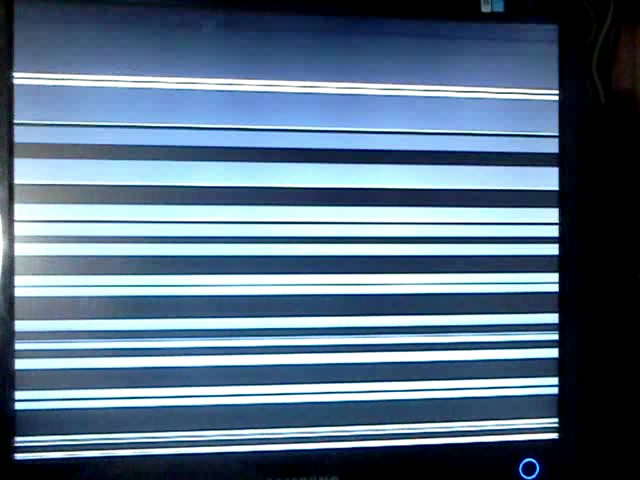모니터에 불량 픽셀이 있는지 확인하기
 모니터는 컴퓨터의 가장 중요한 부분 중 하나이며 모니터가 없으면 다른 모든 요소의 작업이 쓸모 없게 됩니다. 그렇기 때문에 화면에 고품질의 선명한 이미지가 표시되는 것이 중요합니다. 구매단계에서 주의하셔야 합니다. 최근 사용자들 사이에서 가장 흔한 문제는 소위 데드 픽셀입니다. 이로 인해 장치 사용이 덜 편안해지고 일부 고급 경우에는 완전히 불가능합니다. 그것은 무엇입니까? 파손된 부위가 있는지, 파손된 부위가 남아 있는 경우 어떻게 해야 하는지 미리 알아낼 수 있나요? 이 기사에서 이 모든 것에 대해 배울 것입니다.
모니터는 컴퓨터의 가장 중요한 부분 중 하나이며 모니터가 없으면 다른 모든 요소의 작업이 쓸모 없게 됩니다. 그렇기 때문에 화면에 고품질의 선명한 이미지가 표시되는 것이 중요합니다. 구매단계에서 주의하셔야 합니다. 최근 사용자들 사이에서 가장 흔한 문제는 소위 데드 픽셀입니다. 이로 인해 장치 사용이 덜 편안해지고 일부 고급 경우에는 완전히 불가능합니다. 그것은 무엇입니까? 파손된 부위가 있는지, 파손된 부위가 남아 있는 경우 어떻게 해야 하는지 미리 알아낼 수 있나요? 이 기사에서 이 모든 것에 대해 배울 것입니다.
픽셀이란 무엇이며 데드 픽셀이란 무엇입니까?
먼저 픽셀이 무엇인지 알아봅시다. 화면을 구성하는 가장 작은 부분입니다. 최신 컴퓨터 모델에는 엄청난 수의 픽셀이 있어 사진이 더 선명하고 이해하기 쉬우며 자연스러운 색상 재현이 가능합니다. 픽셀의 개념에 대해 알아보았으니, 다음으로는 손상된 영역이 무엇인지 알아보겠습니다.
데드 픽셀은 색상을 올바르게 표시할 수 없는 화면의 일부입니다. 데드 픽셀에는 몇 가지 옵션이 있으며 서로 약간 다릅니다.
- 그들 중 일부는 지속적으로 타는 상태에 있습니다.
- 반대로 다른 것들은 검은 색, 즉 비어 있습니다.
- 또한 한 가지 색만 전달할 수 있고 이 상태에서 벗어날 수 없는 사람들도 있습니다.
- 마지막 변형은 데드 픽셀 전체 그룹으로, 이는 모니터 사용을 상당히 복잡하게 만듭니다.
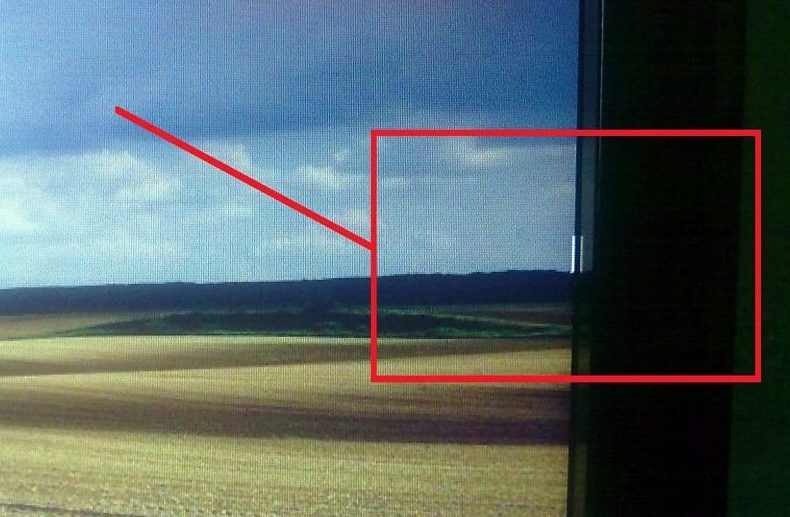
구매시 데드픽셀 모니터 테스트는 왜 필요한가요?
품질이 낮은 모니터를 항상 매장에 반품할 수는 없는 것으로 나타났습니다. 제조업체는 모니터가 1급 제품이 아닌 2급 제품임을 나타내는 경우가 많으며 이러한 제품은 표준에 따라 일정 수의 데드 픽셀이 있을 수 있습니다.
반품이 불가능할 가능성도 낮고 손상된 모니터를 사용하고 싶어하는 사람도 없습니다. 그렇기 때문에 구매 단계에서 테스트를 진행하는 것이 필요합니다. 판매자에게 확인을 요청하는 것을 부끄러워하지 마십시오. 귀하는 고품질의 제품을 받을 권리가 있습니다. 왜냐하면 귀하는 비용을 지불하고 대부분의 경우 상당한 금액을 지불하기 때문입니다.
중요한! 시험을 치르는 것은 어려운 일이 아닙니다. 그러므로 "무작위"를 바라지 말고 새 컴퓨터에 아무런 문제가 없을 것이라고 생각해서는 안됩니다. 이 분야에서 결혼이 매우 흔하다는 증거는 엄청나게 많습니다. 그러므로 주의해서 문제가 없는 모니터만 구입하십시오.
모니터에 데드 픽셀이 있는지 확인하는 방법
화면에서 결함이 있는 부분을 쉽게 확인하는 데 도움이 되는 여러 앱과 웹사이트가 있습니다.. 스스로 아무것도 할 필요가 없습니다.
각 사이트나 응용 프로그램은 화면에 표시되는 여러 그림이나 단색, 음영 및 그라데이션을 제공하며 이를 통해 상태를 확인할 수 있습니다.이 방법으로 컴퓨터를 사용하는 동안에만 감지할 수 있는 연색성, 데드 픽셀 및 기타 여러 결함을 평가할 수 있습니다.
가장 쉬운 방법은 링크를 따라가는 것입니다. 예를 들어 https://monteon.ru입니다. 일단 실행되면 남은 것은 테스트를 실행하고 색상 막대를 이동하여 문제를 찾는 것입니다.
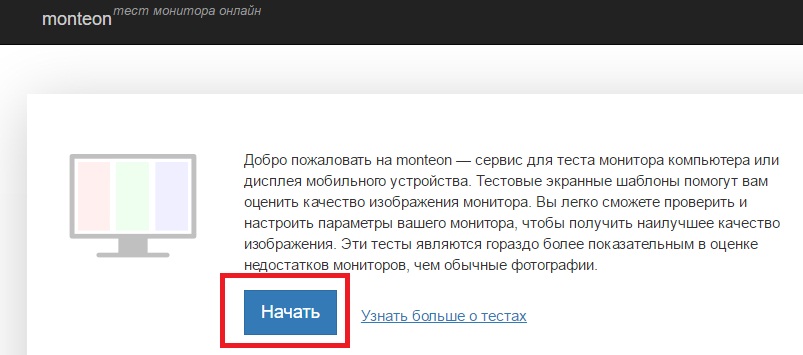
웹사이트는 거의 항상 메뉴 아래에 확인할 수 없는 공간이 있다는 점에서 애플리케이션과 다릅니다. 응용 프로그램은 전체 화면 모드로 실행될 수 있으며 화면의 모든 밀리미터를 볼 수 있습니다.
여전히 문제가 있는 부분이 있지만 이미 모니터를 구입했거나 아주 좋은 제안을 거부하고 싶지 않은 경우 어떻게 해야 합니까? 상황을 직접 해결하려고 시도할 수 있지만 여전히 결과가 100% 보장되지는 않습니다.
데드픽셀 제거
첫 번째 방법은 특별 프로그램인 Bad Crystal을 설치하는 것입니다. 인터넷에서 무료로 다운로드할 수 있습니다. 실행 후에는 나타나는 창을 데드픽셀이 나타난 곳으로 이동한 후 잠시 방치해 둬야 합니다. 유틸리티의 작동 원리는 올바른 위치에서 색상을 변경하여 픽셀이 결국 일반적인 상태를 벗어나게 하는 것입니다. 대부분의 경우 문제는 약 30분 안에 해결되지만 때로는 몇 시간 동안 컴퓨터를 켜두어야 하는 경우도 있습니다.
중요한! 상황을 수정하는 것이 항상 가능한 것은 아닙니다. 일부 픽셀은 제대로 작동하지 않으며 화면이 기계적으로 손상된 경우 프로그램 사용이 완전히 쓸모가 없습니다.
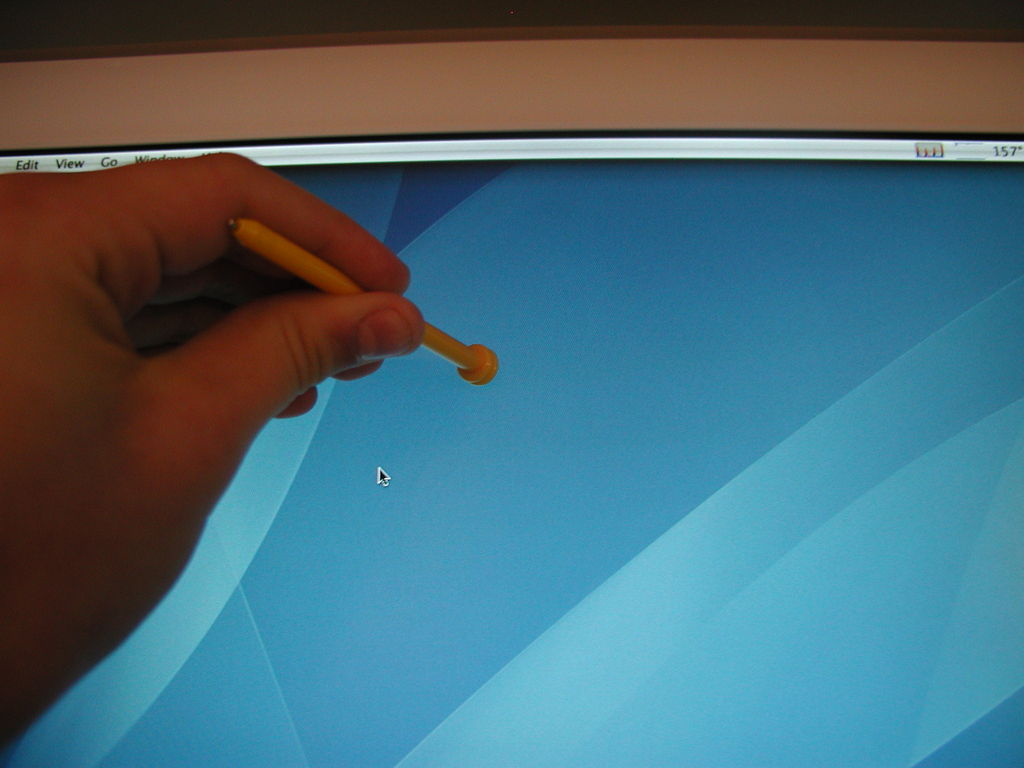
화면에서 결함 지점을 찾는 덜 일반적인 또 다른 옵션은 부드러운 물체로 손상된 영역을 주기적으로 누르는 것입니다. 예를 들어 면봉을 사용합니다. 작업은 15분 이내로 몇 분 동안 반복되어야 합니다. 화면의 다른 영역이 손상될 위험이 있으므로 매우 조심스럽게 눌러야 합니다. 이 방법도 항상 작동하는 것은 아닙니다.
이제 적시에 모니터를 진단하는 것이 왜 그렇게 중요한지, 그리고 데드 픽셀이 화면에 계속 나타날 경우 취할 수 있는 조치를 알게 되었습니다.